Úvod
Todoman je správce seznamu úkolů pro zaneprázdněné správce serveru. Všichni jsme používali nějaké aplikace pro úkoly, vytvořili jsme desítky seznamů a nikdy jsme je neimplementovali. Hlavním důvodem nulové implementace je složitost to-do aplikací. Dnes budeme pozorovat novou aplikaci soft of to-do, která žije na vašem serveru. Je lehký a pomáhá vám vyjít s vaší úlohou správy systému. Zjistíte, že Todoman je nejen lehká serverová aplikace, ale také velmi jednoduchá na konfiguraci a použití.
Používám desktop Debian 11, ale pokyny platí pro servery podobně. Budu také používat desktopové prostředí LXQT nad operačním systémem. Todoman funguje bezchybně s jakýmkoli CalDav klientem a lze jej bez problémů synchronizovat s vaší plochou.
Požadavky na závislost pro Todoman
Todoman je samostatný software. Nevyžaduje žádné externí balíčky k uspokojení instalačního procesu.
Krok 1. Nainstalujte Todoman
Todoman existuje v repozitářích Debianu 11, takže k extrahování a instalaci aplikace použijeme oficiální binárky. Než budete moci instalovat balíčky, musíte mít na svém serveru oprávnění správce. Spustil bych následující příkaz pro zahájení procesu instalace.
$ sudo apt install todoman
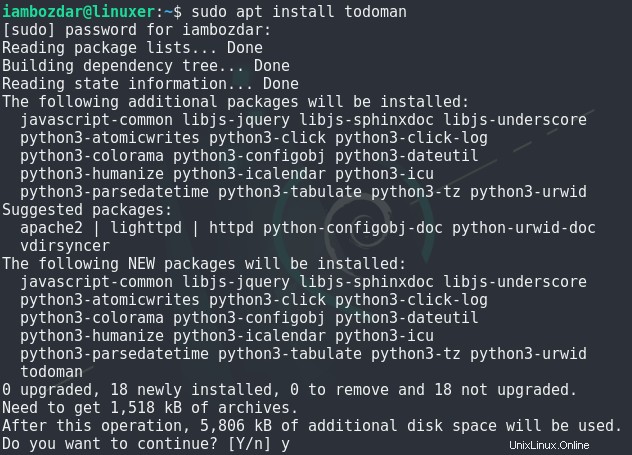
Krok 2. Ověřte instalaci Todoman
Todoman jsme úspěšně nainstalovali v předchozím kroku. Jsme připraveni zjistit, zda je nainstalován nebo ne. Doufám, že zde nic nechybí. Následující příkaz budete potřebovat ke kontrole, zda máte software ve svém systému nebo ne. Také vám ukáže číslo verze a je to můj preferovaný způsob.
todoman --version

Krok 3. Nakonfigurujte a spusťte Todoman na serveru Debian 11
Než budeme moci začít používat Todoman, budeme jej muset nakonfigurovat. Doporučil bych vám následující nastavení.
# Výraz glob, který odpovídá všem relevantním adresářům.
path = "~/.local/share/calendars/*" date_format = "%m-%d-%Y" time_format = "%HH:%MM" default_list = "Work" default_due = 72
Na vašem serveru by to mělo vypadat níže.
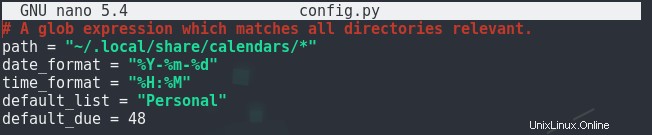
Pojmenujte jej jako config.py a jste připraveni začít. Chcete-li spustit Todoman na serveru Debian 11, musíte jednoduše vyvolat nástroj a ten se rozzáří. Chcete-li začít používat Todoman, použijte následující příkaz.
$ todoman
Krok 4. Odinstalace Todoman na Debian 11
Jak jsme použili apt úložiště k instalaci Todoman, použijeme stejný apt příkaz k odebrání aplikace, jak je znázorněno níže.
sudo apt remove todoman
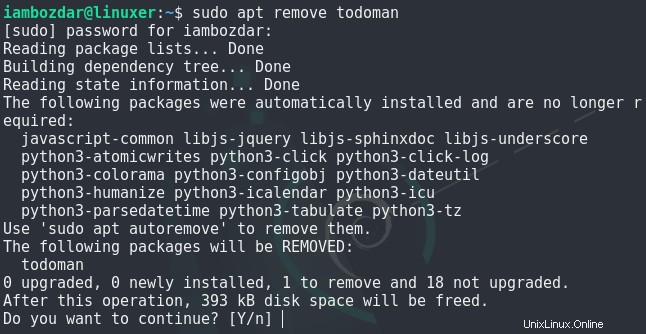
Závěr
Pracovali jsme na aplikaci na straně serveru pro správu našeho seznamu úkolů. Je snadné jej používat, konfigurovat a odstraňovat z vašeho 64bitového linuxového serveru Debian 11. Doufám, že to pro vás bude užitečné.